 海典软件操作使用手册范本Word格式文档下载.docx
海典软件操作使用手册范本Word格式文档下载.docx
- 文档编号:22740898
- 上传时间:2023-02-05
- 格式:DOCX
- 页数:154
- 大小:85.08KB
海典软件操作使用手册范本Word格式文档下载.docx
《海典软件操作使用手册范本Word格式文档下载.docx》由会员分享,可在线阅读,更多相关《海典软件操作使用手册范本Word格式文档下载.docx(154页珍藏版)》请在冰豆网上搜索。
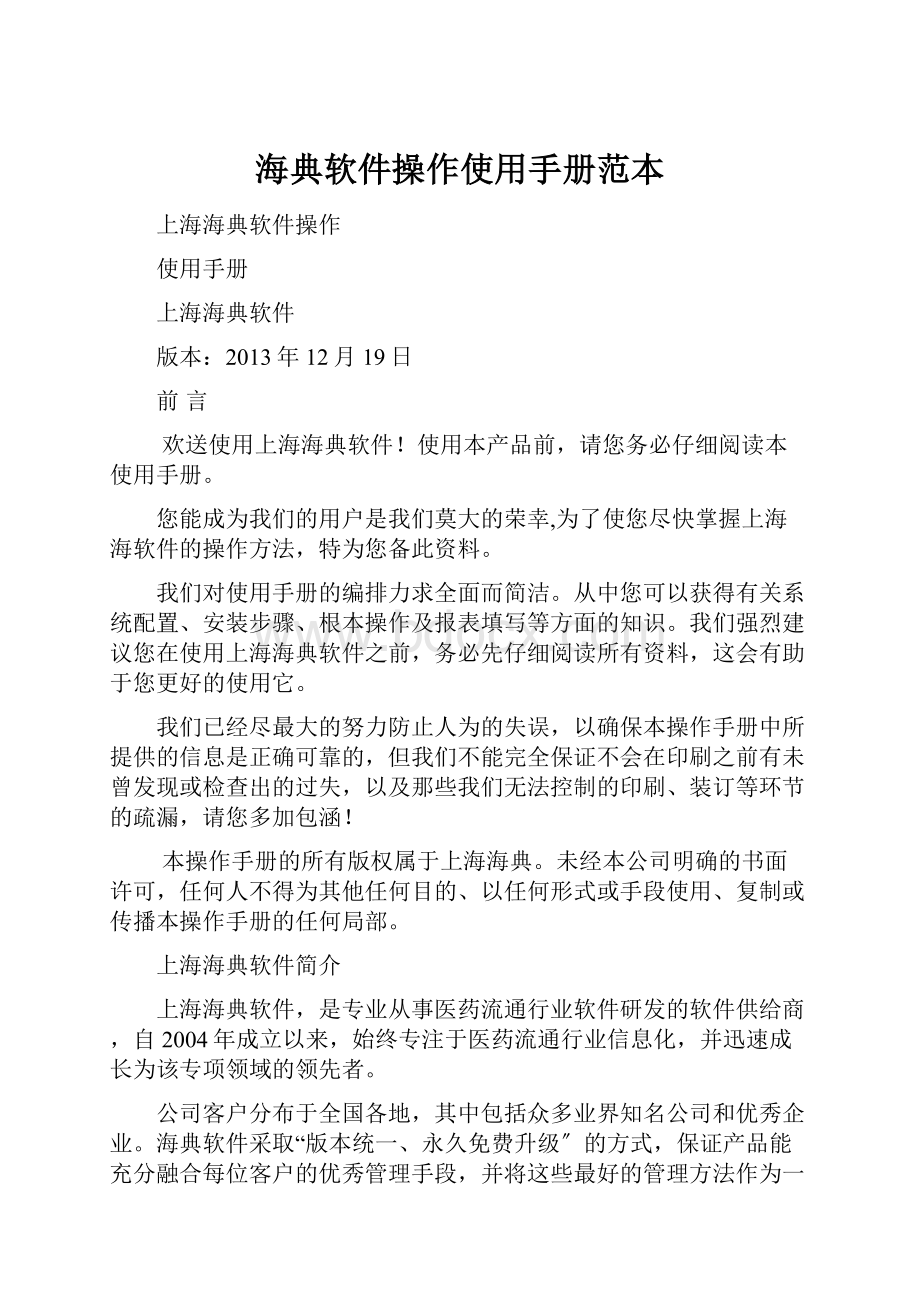
1.2系统需求
系统总体目标是为企业实现六统一建立一套高效可行的信息管理系统,六统一指的是:
统一品牌;
统一进货策略;
统一配送策略;
统一财务结算;
统一价格策略;
统一管理流程。
具体在设计上应满足以下需求:
●各独立核算企业均要实现信息管理系统,并完成有关财务、业务数据的核算,汇总和集成
●通过有效的网络体系实现各企业间的信息共享、信息交换、信息监控
●能为各个业务环节提供快速的信息分析决策功能
●能为各个独立核算企业中的工作人员提供有效的绩效评价
●实现进、销、调、存各业务环节全过程的监控和信用管理
●满足行业规定和国家规定〔如GSP管理要求〕
●建立物流配送体系和电子商务平台
●企业科室办公自动化
●满足企业不断扩张和快速开展在信息管理上的需要
1.3系统应用环境
系统应用主体业务分为连锁业务和批发业务;
企业业务系统已经使用了计算机管理,因此新系统的应用必须保证企业的原业务运作的连续性;
新系统的使用除了保证原业务的开展之外还需要拓展一些新业务〔如配送系统〕,除了保存原来高效的处理流程和处理功能之外,必须对原业务流程进展合理整合和重组,使之符合系统的最终需求;
新系统的使用必须采取合理的扬弃和有效的继承〔如最大限度使用原有硬件投资,只是极小局部地更新硬件资源〕。
1.4用户业务特点
●药品的管理:
由于药店内药品的种类繁多,连锁分店的数量大,手工的管理模式难以收集到有关药品的准确信息,因而也不能对药品进展科学的管理。
在药品管理上系统均对药品的品名、规格、生产批号、生产单位、批准文号、经办人、购销对象、检验记录、退换货记录及有关质量方面的内容作详细的记录;
●物流的管理:
由于药店数目多,药品在仓库、药店内的流动量大,手续繁琐,手工管理容易出错,并且商流与物流没有分开,影响药品的流通;
●分店的管理:
药店的数目多,面积小,地理位置分散,分店人员素质低,现行管理不能满足对人员、销售、商品进展有效监控;
●与供给商的结算:
和供给商之间的结算要按照批号,按批次,分品种进展算。
1.5系统设计所遵守的原那么
●总体可行性原那么
总体可行性原那么包括实用性、可靠性、可推广性、可扩大性、先进性等。
对所有这些性能的综合考虑,并将实用性放在首位,以保证系统能够到达预期的目标。
●有限合理性原那么
我们一方面应看到,信息技术的应用将不可防止地需要对企业中一些沿袭已久的观念和思想、工作程序和方法,甚至责权关系和组织构造做一些必要的调整;
另一方面也应看到,信息技术只是一种手段,因此,对企业及业务流程的重组和调整要结合实际情况有条不紊地进展。
●柔性组合原那么
按信息系统的功能来设计功能子系统,用功能子系统来组合符合业务要求的部门职能子系统,以提高系统的柔性,使其能够适应职能部门的改变和用户的业务变化。
这也是开放系统的概念〔应用级的开放和组件设计方法〕。
1.6系统业务目标
海典公司药业管理信息系统的总目标是:
把企业总公司、批发公司、分公司、配送中心和分布在各地的仓库、连锁分店连成统一的计算机网络系统,做到信息传递顺畅,数据高度共享,以提高办公效率和决策科学性;
及时采集企业经营活动中的各种信息并及时有效的处理,增强经营机制和及时决策能力,控制经营活动中的人、财、物和进、销、调、存,提高企业的现代化管理水平,到达全面提高企业的经济效益的目的;
在条件许可时与社保局和医院连网,允许医疗卡在国家政策许可的范围内适度消费,积极配合及促进医疗体制的改革。
这一总目标主要表达在以下几个方面:
●加强对药品的管理
本系统将药品的根本信息,药品供给商信息,药品的购进、调拨、销售等物流信息以及有关的统计分析报表融为一体,使管理人员能够随时掌握有关药品的全面信息,从而对企业的经营管理及时作出科学的决策。
●加强物流的管理
改良药品的流通环节,标准和明确每一环节的任务和要求,使药品在企业各部门之间的流动更合理、更快捷;
对药品的流通环节进展监控,对药品库存及配送进展科学的管理,以提高经营管理水平,减少企业的经营本钱。
●加强对分店的管理
加强对分店药品销售及公司库存的管理,并在此根底上实现公司库存的自动订货,公司对分店的自动调拨以及分店之间的药品调配,缩短订货周期,增强送货的及时性、可靠性,并最大程度地减少库存的积压。
●加强和供给商之间的结算
把供给商结算同供给商的药品销量情况两者严密地结合起来,使和供给商之间的结算更科学、准确;
同时记录每一笔和供给商之间的往来明细帐,做到帐目清楚,防止混乱,减少过失。
●提高管理科学化的水平
提供分店销量统计、药品销量统计、分店销量排行榜、药品销量排行榜等统计分析报表,对企业的经营管理提供辅助决策支持,以不断提高管理科学化的水平。
系统实行单品核算、批次管理,符合药品GSP标准
各分店实行严格监视机制,防止虚假数据
企业内部使用电子单据,增加效率,提高工作质量,减少人手,降低本钱,提高效益
联系各部门,减少重复劳动,节省人力、时间,提高数据准确性和共享性
系统采用轨迹法进展业务跟踪,减少过失,阻塞漏洞,杜绝物品、药品的丧失,节省人力,提高财、物管理水平,增加经济效益,提高效劳效率和效劳质量。
1.7系统使用目标
界面友好,操作方便快捷,通过根本计算机操作培训的人员可上机操作。
功能齐全,各子系统配置灵活。
经济实用,在贴近各类具体需求的同时,在让使用者少敲一个键、少费一遍事、少用一寸纸、少上一台设备上下了苦功。
高效运行,突出一个“快〞字。
对简化操作、提高系统运行速度、提高打印速度等进展特殊设计。
扩展性强,系统具有与其它数据库的接口。
对社会医疗保险进展了专门设计,预留了相应接口。
考虑了与影像等设备的数据接口。
集中设计,从根底数据入手,充分考虑了数据一致性,数据逻辑性,数据平安性,及数据标准化,为数据信息共享奠定了根底。
异地维护,可实现远程异地维护及软件升级,远程数据查询。
1.8采用的技术与模型
传统的通过线拨号、专线方式,要支持上百家连锁药业的正常业务运作,费用极其昂贵,或者是不可行的。
我们采用基于INTERNET的解决方案,解决了以上问题,以低本钱支持几千家甚至上万家连锁药业的正常高效运作。
该解决方案是针对医药行业的业务特点和商业模式,首先建立起满足管理需求、符合市场客观规律、适应以“客户〞为中心要求的企业管理模型,然后按照客观市场环境的要求,根据有效地实现对药业供给链的管理、有效缩短各环节响应时间、有利于降低本钱、有利于提高效劳质量的指导思想,并采用现代先进信息科技建立起来的、实用而有效的信息系统。
该系统使用了如下一些先进的软件与管理技术:
引入工作流管理,实现了数据流驱动业务流
将数据库技术和基于电子邮件的流程管理技术结合起来,利用电子邮件来串联一项工作的不同阶段。
各种单据完成后,系统自动生成邮件发送到下一阶段的工作人员的邮箱中;
下一阶段的工作人员将会在他们的邮箱中看到自己所负责工作的当前状况,并且可以选择其中任意一项工作(邮件)切换到相应单据进展处理。
采用轨迹跟踪技术对药业供给链全过程进展监控管理
按照GSP标准,在采购批发、配送中心及各零售门店等业务部门的日常业务过程中,系统均对药品的品名、规格、生产批号、生产单位、批准文号、经办人、购销对象、检验记录、退换货记录等有关质量的内容作详细记录
采用配伍禁忌策略对药品进展平安性检查,以求最大限度的降低经营的风险
在前台销售系统中,会自动对销售的药品组合进展校验,对有禁忌的药品组合进展报警提示〔配伍禁忌〕
采用三层权限控制技术力求数据平安而不降低系统的运行速度
系统具有全方位的严格的权限管理〔物理层,网络层,用户层〕,可以控制用户对每个功能模块的操作权限。
独特的授权机制,使管理人员可以真正控制住一般用户对系统的使用。
日常的营业数据分两级存放于网络内,为保证数据平安,系统还专门提供数据备份和历史数据转存的功能
2根本操作
图标说明:
☞说明:
使用说明,帮助用户正确高效的操作
☟说明:
下一步操作说明
3通用操作
【说明】:
系统具有风格统一的界面,[通用操作]将向用户介绍贯穿整个系统的具体功能,是在整个系统中都能运用得上的根本操作。
3.1工具栏操作
系统的每个模块都有一些常用的功能,如增加、修改、删除、查询等,进入任意操作界面,用户都会见到以下图所示工具栏,其功能描述。
[增加]:
表示新增一条记录。
有三种增加方式:
单击此图标、按快捷键Alt+A、执行[编辑]菜单下面的[增加]功能。
[修改]:
表示修改当前所选记录。
有三种修改方式:
单击此图标、按快捷键Alt+M、执行[编辑]菜单下面的[修改]功能,〔只有标记为[未审核]的单据才可以修改,所有标记为[已生效]和[无效]的单据不能修改。
〕。
[删除]:
表示将当前所选记录从数据库里面去除。
有三种删除方式:
单击此图标、按快捷键Alt+D、执行[编辑]菜单下面的[删除]功能。
[明细增加]:
表示在增加或修改记录的状态下直接录入商品条码增加明细工程。
有三种明细增加方式:
单击此图标、按快捷键Insert、执行[编辑]菜单下面的[明细添加]功能。
[明细删除]:
表示在增加或修改记录的状态下删除明细工程。
有三种明细删除方式:
单击此图标、按快捷键F10、执行[编辑]菜单下面的[明细删除]功能。
[保存]:
表示将增加或修改后的记录保存到数据库。
有三种存盘方式:
单击此图标、按快捷键Alt+S、执行[文件]菜单下面的[保存]功能。
[取消]:
表示在未存盘状态下撤消当前操作。
有三种取消方式:
单击此图标、按快捷键Alt+C、执行[编辑]菜单下面的[取消]功能。
[查询]:
表示选择假设干条件组合查找,不同的模块有不同的查询条件,有三种查询方式:
单击此图标、按快捷键Alt+Q、执行[编辑]菜单下面的[查询]功能。
[即时打印]:
单击此图标表示将当前信息直接输出到默认打印机。
[打印预览]:
单击此图标表示将当前信息以指定打印格式显示在屏幕上。
打印格式可以调整,也可以自定义打印格式,[自定义打印格式]将在下一节内容中讲到。
[审核通过]:
表示确认当前单据正确无误,在当前单据上签字批准。
有三种审核方式:
单击此图标、按快捷键Ctrl+Y、执行[编辑]菜单下面的[审核通过]功能。
〔只有标记为[未审核]的单据才需要审核,单据一旦审核通过,将不允许做任何变动,同时单据标记为[已生效],并自动参与数据汇总统计,未审核单据或无效单据不参与数据汇总统计〕
[审核否决]:
表示当前单据输入无效作废。
有三种否决方式:
单击此图标、按快捷键Ctrl+N、执行[编辑]菜单下面的[审核否决]功能。
〔用户不想当前单据参与数据统计汇总又不想删除而做出的决定。
只有标记为[未审核]的单据才可以作废,单据一旦作废,将不允许做任何变动,同时单据标记为[无效]〕
:
[外部审核]:
表示单据已经确认无误了,而当前操作人员又没有审核权限,这时就可以用[外部审核]按钮,录入有相应审核权限人员的代码和口令即可将其单据审核通过。
如图:
【第一行】:
单击此图标表示当前记录移至最顶行。
【下一行】:
单击此图标表示当前记录向下移动一行。
【上一行】:
单击此图标表示当前记录向上移动一行。
【最后一行】:
单击此图标表示当前记录移至最后一行。
[内部邮件]:
单击此图标表示进入收发公司内部所有使用本系统员工的邮件界面,当有新邮件的时候,此图标会变成
闪动图标。
【退出】:
单击此图标关闭当前页面。
注:
工具栏的图标有时呈灰色显示,说明这些执行图标暂时失去作用,或者是用户的权限不够,在当前窗口不能执行此项功能。
用户执行某项操作,系统也会将与当前操作相抵触的执行图标暂时屏蔽。
3.2查询操作
详细说明查询功能。
∙查询窗口分为三个局部,查询模板区、查询条件区、条件设置区。
∙查询模板区:
将常用的查询条件设置为模板,便于查询。
∙查询条件区:
查询条件不是固定的,每个窗口都有不用的查询条件,用户可以通过查询条件进展查询。
∙条件设置区:
设置所选择的查询条件,根据设置后的条件进展查询。
☞查询
在查询条件区中选择条件,在条件设置区中设置条件。
☟
∙选择查询条件后,双击鼠标左键或点击>
R键,将查询条件区的条件选择至条件设置区中。
条件设置区字段讲解:
∙【操作符】:
可选择等于、范围介于、不等于、大于、大于等于、小于、小于等于、包含、存在于、包含等操作符,配合【值】字段使用。
〔如:
查找2013年12月10号前的单据,操作符处需要选择“小于〞,值处选择日期“2013年12月10号〞〕
∙【值】、【值2】:
设置查询条件时,在值中输入数据。
查找单据号等于“13100001〞的单据,在值处输入该单号〕值2的使用情况,如:
需要查询2013年8月30日-2013年12月30日的单据,开场日期在值处输入,完毕日期在值2处输入。
∙【关系】:
可选择并且、或者。
设定两个查询条件,如果选择并且,表示查询时要同时满足两个条件,如果选择或者,那么表示显示出来的信息只要满足其中一个条件就可以了〕
如果要将条件设置区中的设置去除,选择查询条件后,双击鼠标左键或点击>
L键,去除条件。
设置完成后,点击【确定】,进展查找。
☞查询所有数据
在查询框中点击【全部】。
∙不需要选择条件。
☞设置模板
点击【存模板】,将条件设置区中的条件存为模板。
∙可以在未命名处修改模板名。
∙使用时,双击鼠标左键调用。
∙需要删除模板时,选择模板后,点击删模板。
3.3查询万能报表
在报表的查询中,还有汇总方式的选择,选择了不同的汇总方式,就出现了不同的结果。
如果我们只选择按时间段〔天、或者周、或者月〕汇总,得出的结果就是选择的时间段内的数据。
只选择按单品汇总,得出的结果就是以一个单品为一组的结果;
如果既按时间段,又按单品,还要按照类别来汇总,那么得出的结果就是以在一个时间段里一个单品按照分类方式一组得出结果。
所以我们称之为动态万能报表。
☞按汇总方式查询
例:
根据业务机构与单品显示销售情况。
在汇总方式处选择条件。
点击【查询】,点击【全部】,进展查找。
查询出数据。
☞按汇总方式与条件进展查询
查询八月份主推产品每天的详细销售情况,以功能主治分组得出结果。
点击【查询】,选择查询条件,进展查找。
∙查询条件里面选择好会计月在八月份,找到按经营管理分类为主推产品,汇总方式设为:
按时间段为天,按单品,按类别选择为功能主治分组,这样就得到想要的结果了。
1、得出的结果我们可以通过单击列名排序,分析什么商品最受关注——购置次数最多的,什么商品给我们带来销售额——实收金额最多的,什么商品最赚钱——毛利额最高的等等情况了。
2、我们选择不同的报表,不同的汇总方式,还能实现对收银员的考核、对各个部门的考核、对供给商的考核、对营业员的考核、对采购员的考核、对业务员的考核、对各个仓库库存构造的分析、对整个或者各部门的经营状况分析等功能。
3.4功能按钮说明
系统任何一个模块界面右边都有一些通用功能按钮,每个模块的功能按钮大致一样,但有些差异。
此处说明的通用功能按钮是各个业务功能模块中使用频率较高的一些按钮。
∙【单据浏览】:
浏览当前单据。
∙【制单模式】:
查看当前选中单据明细,未审核的单据能进展修改。
∙【明细查询】:
查看所有单据〔进入明细查询后,点击查询,才能查看到单据〕。
∙【相近商品】:
与选中商品相近的商品。
〔在商品资料中设置商品的相近商品〕
∙【库存汇总】:
根据当前机构,查看选中商品库存汇总情况。
∙【库存明细】:
选中商品在各个机构的每个批次的库存明细情况。
∙【该批明细】:
选中商品当前配送批次的批次明细情况。
∙【批量录入】:
勾选批量录入后,输入商品助记码时,自动弹出多种商品的信息窗口,在后面填写开票数,按回车完毕。
没填的不会进入配送单。
〔开票数=数量,且,输入时,不能高于可开数〕
【链接】:
在各个模块之间进展链接,举例说明它的使用方式,当我们进入商品信息模块并查询到某个商品的信息时,通过链接功能我们可以进入其它模块以便查询到该商品入库,批发销售,调价等业务情况。
4登陆系统
翻开运行程序,显示海典软件登陆界面。
∙输入正确的用户编号和用户密码,点击确定进入系统。
5零售
主要有零售录入、销售处方登记、异常销售、零售报表等模块。
主要功能用于前台收银以及记录收银情况报表等。
5.1零售录入
【路径】:
零售->
零售录入
零售录入模块主要用于门店前台收银。
界面浏览:
∙菜单栏:
有退货,重复销售,查看会员资料等功能操作。
∙明细区:
商品明细显示处。
∙操作区:
功能按钮。
∙条件区:
根据所选择的功能按钮,分别输入数据。
收银
销售商品减少库存
【流程】:
在条件区中查找出商品→输入数量→输入折率,组或会员信息,如果这些信息都没有就不做任何操作→收款→结帐→找零
在条件区中查找商品。
查找出商品后,点击操作区中的【收款】,输入实收金额。
∙点击【确定】。
∙系统自动计算出找零金额。
∙当前存在没有完成结算的单据不能关闭零售录入页面。
∙【其他操作】--【重打印】,当日销售成功的单据可以在该功能中查看。
查找商品方式
在系统中,查找商品的方式有多种,这里归纳为6种。
分别在条件区中输入。
图片浏览:
1、按商品的编号进展查找。
〔例如:
“阿莫西林颗粒〞在系统中的商品编号为00001,查找时,输入00001后,按回车键〕
2、按商品助记码进展查找:
输入助记码时,需先在键盘上敲下空格键。
〔助记码:
商品名称每一个字的第一个字母。
例如“阿莫西林〞的助记码是“AMXL〞。
多音字,系统会默认取26个字母中,读音靠前的拼音〕
3、按商品条形码进展查找:
手动输入条形码或者使用条码扫描器。
4、按商品名进展查找:
输入商品中文名,按回车。
输入“菊花〞,点击回车〕
5、按商品以及商品产地进展查找。
查找广州产地的阿莫西林。
输入“空格AMXL空格GZ〞点击回车〕
6、按商品以及商品规格进展查找。
〔例如:
查找规格为0.125g的阿莫西林。
输入“空格AMXL~0.125〞点击回车〕
选择商品数量
☞按批次销售
在明细区选择商品,点击操作区的【数量】,弹出数量输入框,输入数量,点击【确定】。
∙数量输入框中显示商品不同批次,以及库存、待出库数量等信息。
∙系统默认选择先进系统的商品批次进展销售,也就是先进先出。
☞不按批次销售
选择商品,点击【数量】,在条件区中输入商品数量。
【系统设置】--【系统参数设置】页面设置此参数。
参数名称:
门店是否按批次销售。
设置商品折率
在零售录入页面中有三种设置商品折率的方式,分别是实价,单品折率,整单折率。
☞在商品明细区有标价,折扣以及实价字段,标价是商品实际价格,实价是顾客购置时的价格。
☞实价
对一张单中某件商品进展打折
选择要打折的商品,点击【实价】,在条件区输入商品实价,按回车键。
∙按快捷键“r〞也能将条件区切换至实价。
∙系统自动按所写实价算出相应折扣。
☞单品折率
选择要打折的商品,点击【单品折率】,在条件区输入折率,按回车键。
☞整单折率
对一张单中所有商品进展打折
点击【整单折率】,在条件区输入折率,按回车键。
饮片销售
由于很多情况下中药并不是按单品而是按处方来销售的,那么在销售时既要把处方当作一个整体来处理,又要考虑该处方内多个商品的明细情况,比方数量不同,有单价打折的情况,这时用组的概念就能很好的解决这个问题。
相关按钮,参加组、退出组、组剂数。
☞参加组
将同一处方的商品放进组,作为一个整体进展销售。
查找出商品后,选择商品,点击【参加组】☟
∙再次录入商品时会自动参加组。
∙一单内可以有多个组,选择商品后,点击【参加组】,可以在条件框中输入不同的组编号。
☞退出组
某商品需要退出组,将该商品退出组。
选择商品,点击【退出组】。
☞组剂数
控制同组的商品数量
选择一个组内商品,点击【组剂数】,输入数量。
∙同一组内的商品根据输入的组剂数改变
录入会员/营业员
☞会员
根据会员的折率对商品进展打折以及消费后,根据消费金额获得积分。
点击操作区的【会员】,在条件区中输入会员卡号,按回车。
- 配套讲稿:
如PPT文件的首页显示word图标,表示该PPT已包含配套word讲稿。双击word图标可打开word文档。
- 特殊限制:
部分文档作品中含有的国旗、国徽等图片,仅作为作品整体效果示例展示,禁止商用。设计者仅对作品中独创性部分享有著作权。
- 关 键 词:
- 软件 操作 使用手册 范本
 冰豆网所有资源均是用户自行上传分享,仅供网友学习交流,未经上传用户书面授权,请勿作他用。
冰豆网所有资源均是用户自行上传分享,仅供网友学习交流,未经上传用户书面授权,请勿作他用。


 《城市规划基本知识》深刻复习要点.docx
《城市规划基本知识》深刻复习要点.docx
